Chatwork、使ってますか?
ビジネスを行う時によく使うツールとして有名ですが、ただメッセージだけベタ打ちして送っていませんか?
Chatworkでは装飾用のタグがいくつかあり、こちらを使うことでより見やすいメッセージを送ることができます。
今回は大きく2つに分けた内容でご紹介しているので、必要に応じてご活用くださいね。
- すぐに使いたい方のタグ一覧
- タグの詳細を知りたい方
すぐに使いたい方
ChatWorkの公式でも装飾タグについて記載がありますが、以下に一覧を作りました。
以下「表記」の該当箇所をコピペしてお使いください!
| 項目 | 表記 | 表示例 |
| 囲み枠 | [info]タイトル[/info] |  |
| 見出し付き囲み枠 | [info][title]見出し[/title]内容[/info] |  |
| 罫線 | [hr] |  |
| 絵文字の文字を無効化 | [code] ●● [/code] |  |
解説などもチェックしたい方
【見た目】の通りにするための【入力】例を作ってみました。
実際に【入力】の文字列を入力してみて、ご自身が使いやすいようにカスタマイズしてもイイですね!
囲み枠
特定の文章を目立たせたい場合などに使います。
【見た目】
【入力】
[info]①明日以降にマニュアル通り対応
②本日17時にミーティングで決定後に対応[/info]
見出し付き囲み枠
相手へのメッセージ送信時、要点だけ見出しに入れることで内容の概要が伝わりやすくなります。
【見た目】
【入力】
①9:00-10:30 月初打ち合わせ
②11:30-12:00 新商品のアイデア出し[/info]
罫線
メッセージが長文・話を切り替えたい場合などに入れることでスッキリ見やすくなります。
【見た目】
【入力】
今月の売上報告です。
ペイパル合計:25件 25,000円
スクエア合計:10件 8,910円
[hr]
【内訳】
<商品A>
ペイパル:10件 15,950円
スクエア:8件 5,912円
<商品B>
ペイパル:15件 23,050円
スクエア:2件 2,998円
絵文字の文字を無効化
文字列が意図せず顔文字になってしまう等、入力したままの文字を表示させたい時に使います。
【見た目】
【入力】
次回のご予定についてご案内いたします:*注意点がございます[/code]
解説
↓
このように、熱い顔文字と共にメッセージが送られてしまいます(笑)
しかし、[code] [/code] を使うことで、入力した文字列がそのまま表示されます。

なお、その際通常のメッセージ文字が若干大きくなるので、覚えておきましょう。
[code] [/code]を使った時の表示比較は以下の通りです。
組み合わせ・入れ子も可能
上記でご紹介した各種装飾を組み合わせ・入れ子にしても使えます。
長くなるメッセージであれば何回かに分けて送ったほうが見やすい場合もありますが、使い方の一例をご紹介します。
【見た目】
【入力】
以下2点、ご確認ください。
[hr]
【①お打ち合わせ日変更】
以下お問い合わせいただきましたが、
対応についてご指示くださいませ。
[info]お世話になっております。
明日のご面談ですが都合がつかずリスケさせてください//佐藤[/info]なお、明後日以降で空いている日時は以下の通りです。
・12/12(火)16:00-17:00
・12/14(木)13:00-14:30[hr]
【②リマインド】
本日のミーティング資料の最終チェックをお願いいたします。
[/info]
まとめ
今回はChatworkの装飾タグについてご案内しました。
数は多くないものの、どれもよく使う便利タグなので、Chatworkをお仕事のコミュニケーションツールとして使っている方は、特に覚えておくことをオススメします!




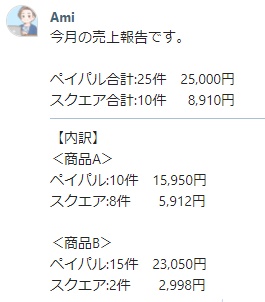


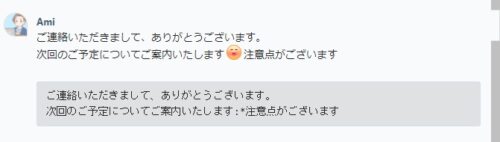
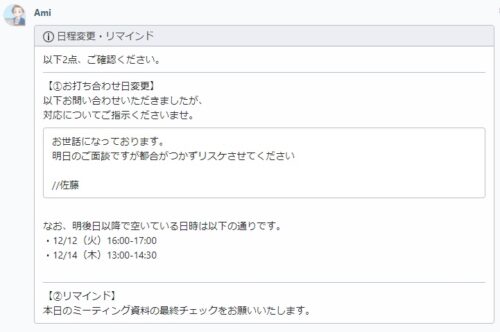


コメント